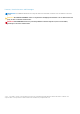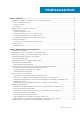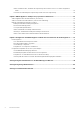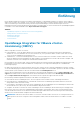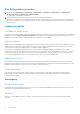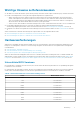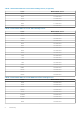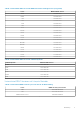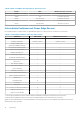Install Guide
Table Of Contents
- OpenManage Integration for VMware vCenter Version 5.2 Installationshandbuch
- Einführung
- OMIVV installieren und konfigurieren
- Voraussetzungs-Checkliste
- OpenManage Integration for VMware vCenter herunterladen
- Bereitstellen von OMIVV OVF mit dem vSphere Client (HTML-5)
- Zertifikatsignierungsanforderung (CSR) erstellen
- HTTPS-Zertifikat hochladen
- Standardmäßiges HTTPS-Zertifikat wiederherstellen
- Bereitstellungsmodus konfigurieren
- Registrieren eines vCenter-Servers mit einem Konto ohne Administratorrechte
- Neuen vCenter-Server registrieren
- Hochladen einer Lizenz auf die OMIVV-Verwaltungskonsole
- Registrieren von vSphere Lifecycle Manager in der Dell EMC Verwaltungskonsole
- Aufheben der Registrierung von vSphere Lifecycle Manager in der Dell EMC Verwaltungskonsole
- Installation überprüfen
- Registrierung von Dell OpenManage Integration for VMware vCenter aufheben
- OMIVV-Gerät konfigurieren
- Konfigurieren der OMIVV-Appliance mit zwei Netzwerkschnittstellen-Controllern (NICs)
- Kennwort des OMIVV-Geräts ändern
- Konfigurieren des Network Time Protocol (NTP) und Einstellen der lokalen Zeitzone
- Hostnamen des OMIVV-Geräts ändern
- Neustart des OMIVV-Geräts durchführen
- OMIVV-Appliance auf werkseitige Einstellungen zurücksetzen
- Neukonfigurieren von OMIVV nach dem Upgrade der registrierten vCenter-Version
- Wiederherstellen von OMIVV nach der Aufhebung der Registrierung
- OMIVV-Appliance und Repository-Speicherort aktualisieren
- Konfigurieren der OMIVV-Appliance mithilfe des Assistenten für die Erstkonfiguration
- Zugriff auf Dokumente von der Dell EMC Support-Website
- Zugehörige Dokumentation
- Kontaktaufnahme mit Dell
Eine Softwarelizenz erwerben
1. Navigieren Sie zu Einstellungen > Lizenzierung > Lizenz kaufen, oder Dashboard > Lizenz kaufen oder Admin Portal >
vCenter Registrierung > Lizenzierung > JETZT KAUFEN.
Die Supportseite von DellEMC wird angezeigt.
2. Laden Sie die Lizenzdatei herunter und speichern Sie Sie an einem bekannten Speicherort.
Möglicherweise erhalten Sie die Lizenzdatei als gepackte ZIP-Datei. Stellen Sie sicher, dass Sie die Zip-Datei entpacken und laden Sie
nur die XML-Lizenzdatei hoch. Die Lizenzdatei wird wahrscheinlich auf Grundlage Ihrer Auftragsnummer benannt (wie beispielsweise
123456789.xml).
Lizenzen verwalten
Lizenzdatei für neue Einkäufe
Wenn Sie eine neue Lizenz bestellen, wird nach der Auftragsbestätigung eine E-Mail von Dell gesendet. Sie können die neue Lizenzdatei im
Dell Digital Locker unter https://www.dell.com/support herunterladen. Die Lizenz wird Ihnen als XML-Datei zugesendet. Wenn Sie
stattdessen eine ZIP-Datei erhalten, extrahieren Sie die XML-Datei, bevor Sie Sie hochladen.
Stacking-Lizenzen
OMIVV kann mehrere Standardlizenzen zur Erhöhung der Anzahl unterstützter Hosts auf die Summe der in den hochgeladenen Lizenzen
enthaltenen Hosts stapeln. Eine Evaluierungslizenz kann nicht gestapelt werden. Standardmäßig unterstützt OMIVV bis zu 15 vCenter.
Wenn Sie mehr als 15 vCenter verwalten möchten, verwenden Sie mehrere Appliances.
Wenn eine neue Standardlizenz hochgeladen wird, bevor die vorhandene Standardlizenz abläuft, werden die Lizenzen gestapelt.
Andernfalls wird, wenn die Lizenz abgelaufen ist und eine neue Lizenz hochgeladen wird, nur die Anzahl der Hosts unterstützt, die in der
neuen Lizenz enthalten ist. Wenn Sie bereits mehrere Lizenzen hochgeladen haben, ist die Anzahl unterstützter Hosts die Summe der
Hosts in den nicht abgelaufenen Lizenzen zu dem Zeitpunkt, zu dem die letzte Lizenz hochgeladen wurde.
Abgelaufene Lizenzen
Das Hochladen von Lizenzen, bei denen die unterstützte Laufzeit überschritten wurde, welche typischerweise drei oder fünf Jahre ab
Kaufdatum beträgt, wird blockiert. Wenn Lizenzen nach dem Hochladen abgelaufen sind, können einige Funktionen möglicherweise nicht
ausgeführt werden. Upgrades auf neue Versionen von OMIVV werden jedoch blockiert.
Ersatz von Lizenzen
Sollte ein Problem mit Ihrer Bestellung vorliegen, erhalten Sie eine Ersatzlizenz von Dell EMC. Die Ersatzlizenz enthält die gleiche
Berechtigungs-ID wie die vorherige Lizenz. Beim Hochladen einer Ersatzlizenz wird eine bereits mit der gleichen Berechtigungs-ID
hochgeladene Lizenz ersetzt.
Erzwingung
Geräte-Aktualisierungen
Das Gerät erlaubt keine Aktualisierungen auf neuere Versionen, wenn alle Lizenzen abgelaufen sind. Erwerben Sie eine neue Lizenz und
laden Sie sie vor der Aktualisierung des Geräts hoch.
Testlizenz
Wenn eine Testlizenz abläuft, funktionieren mehrere wichtige Bereiche nicht mehr und es wird eine entsprechende Fehlermeldung
angezeigt.
6
Einführung